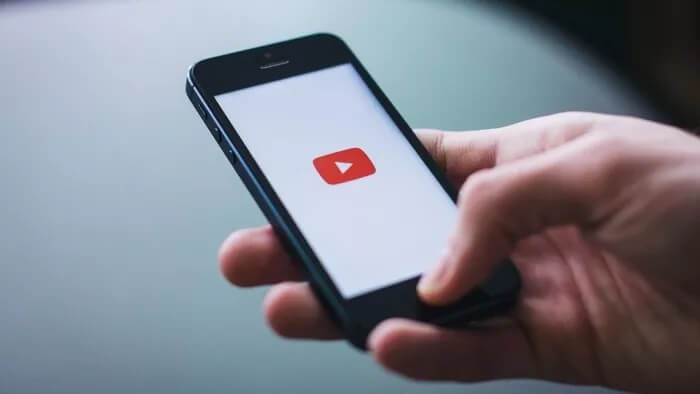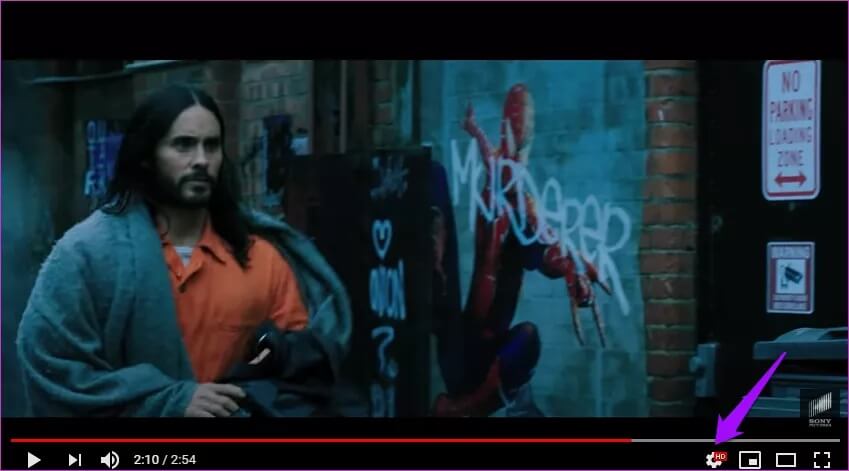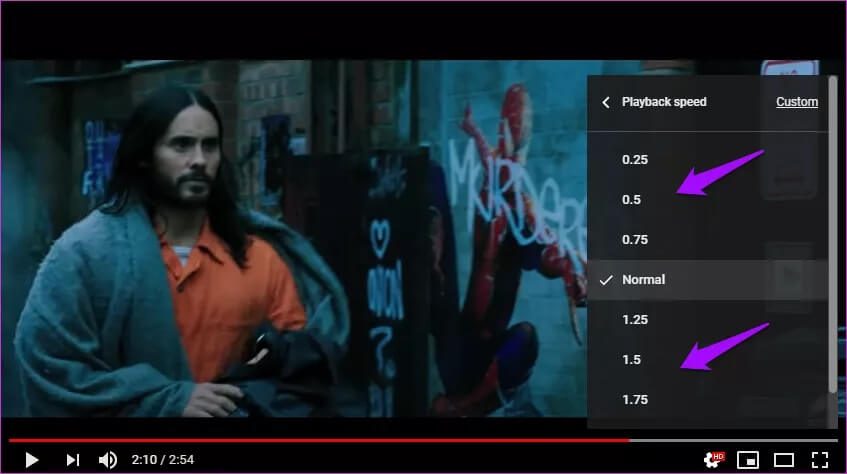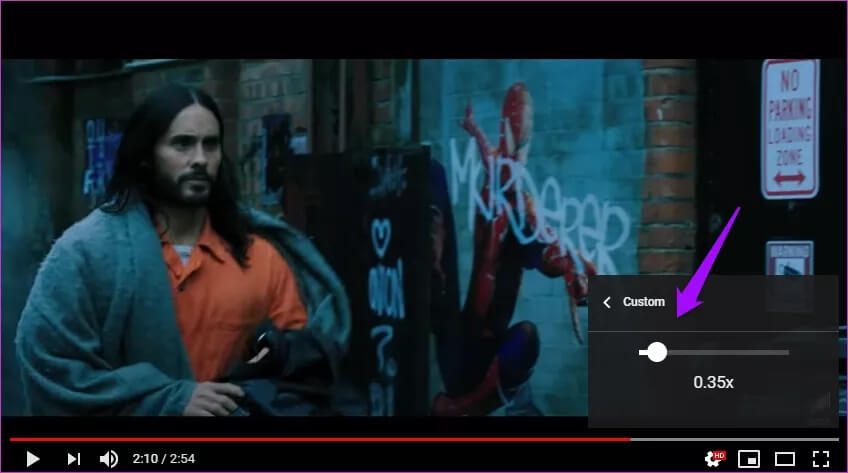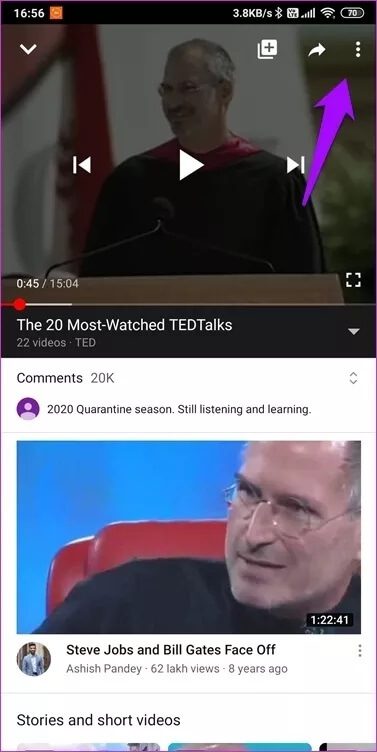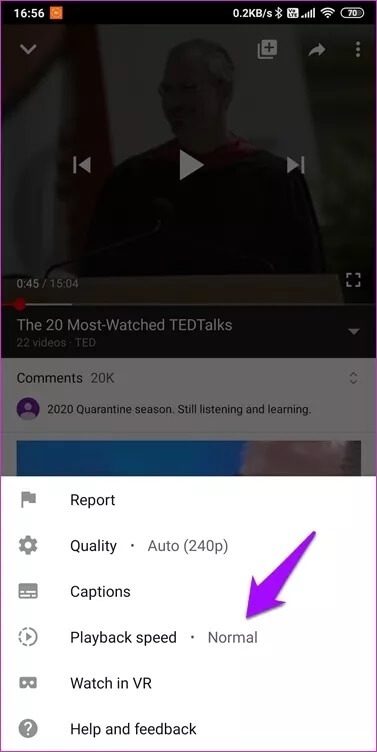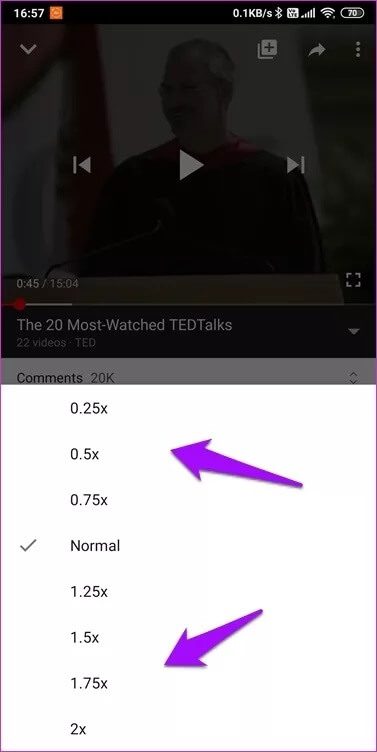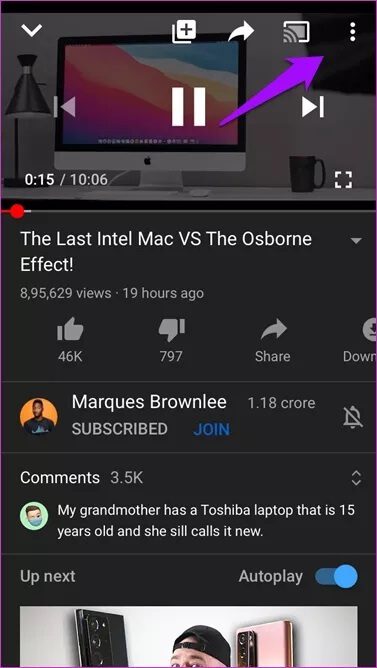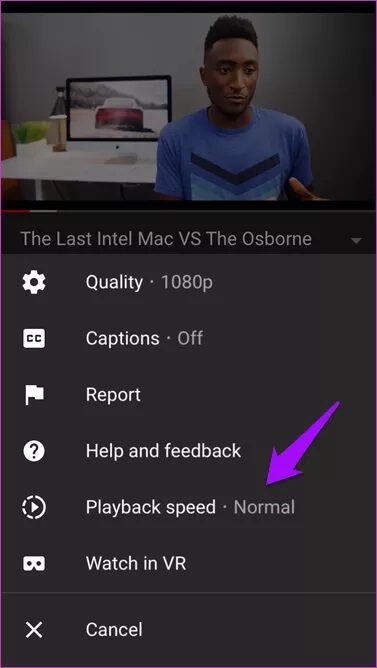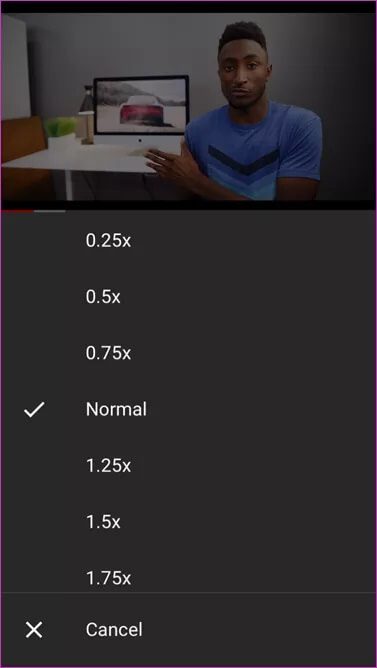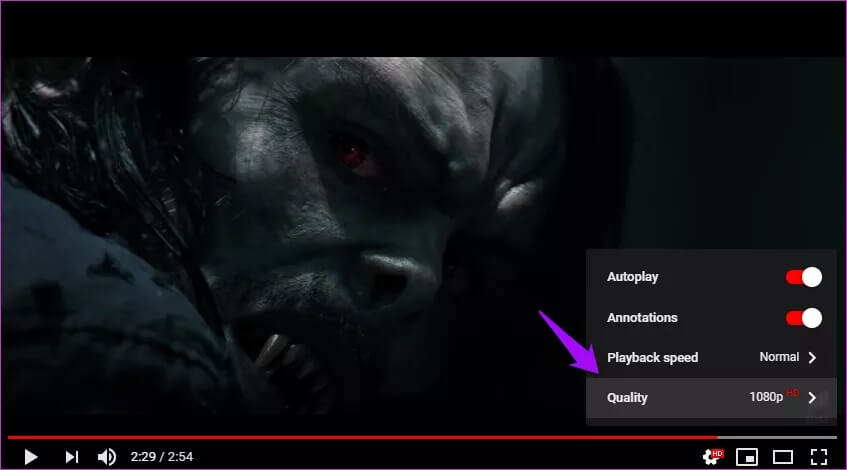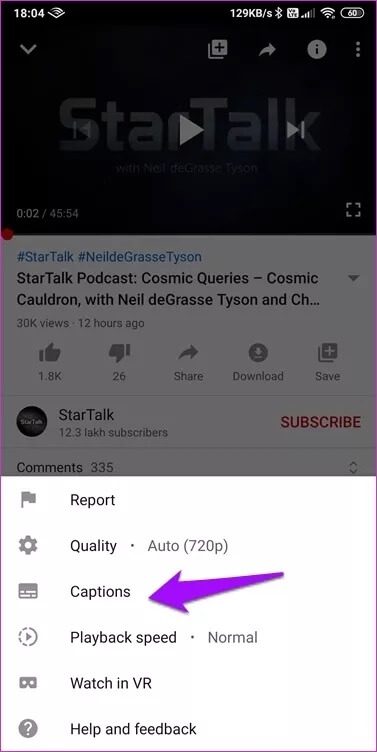Comment contrôler la vitesse de lecture dans l'application YouTube
Connaissez-vous l'art de regarder rapidement? C'est lorsque vous regardez une vidéo à 1.25, 1.5 ou même deux fois (2.0) la vitesse normale. Imaginez terminer une conférence TED d'une heure en 30 minutes. Cela vous fera gagner beaucoup de temps et vous permettra de consommer plus de contenu en même temps. C'est là que la fonction de vitesse de lecture de YouTube entre en jeu.
Vous pouvez augmenter lentement la vitesse de lecture, un cran à la fois, mais vous pouvez également ralentir les choses. Par exemple, réduisez la vitesse de lecture de YouTube à moins d'un si vous avez du mal à comprendre l'accent d'un orateur. D'autres exemples utiles pourraient être la recherche, la copie ou la recherche d'œufs de Pâques dans des remorques.
Voyons comment contrôler la vitesse de lecture dans les applications YouTube sur Android, iOS et les applications Web.
1. Contrôlez la vitesse de lecture de YOUTUBE sur le Web
Commençons par l'application Web. Beaucoup d'entre nous aiment regarder YouTube sur notre smart TV ou sur notre ordinateur. Le grand écran est toujours le bienvenu. Ouvrez YouTube et lisez votre vidéo préférée.
Étape 1: Cliquez sur l'icône Paramètres Général Au Forme d'engrenage.
Étape 2: Cliquez sur Vitesse de lecture dans le petit menu qui apparaît. Actuellement, il indique la vitesse normale (vitesse actuelle) qui signifie la vitesse normale et il est de 1.
Étape 3: Toute valeur que vous sélectionnez au-dessus de la normale ou inférieure à une vitesse ralentira la vidéo, et toute valeur que vous choisissez inférieure à la normale ou supérieure à 1 augmentera la vitesse de lecture.
Par conséquent, 0.5 réduira la vitesse exactement de moitié. Avez-vous remarqué le bouton dédié en haut? Cette option vous permettra de choisir une valeur personnalisée à l'aide du curseur. Ainsi, au lieu de passer de 0.5 à 0.25 de la vitesse de course, vous pouvez choisir quelque chose entre les deux, comme 0.35.
Pas besoin de rien mémoriser. Vous pouvez modifier la vitesse de lecture en temps réel sans mettre en pause ni rejouer la vidéo. Choisissez simplement une vitesse et regardez votre fréquence d'images baisser / augmenter instantanément.
2. Contrôlez la vitesse de lecture de YOUTUBE sur ANDROID
Les étapes diffèrent légèrement car le smartphone est livré avec un écran tactile.
Étape 1: Allumer Un clip vidéo et appuyez sur l'écran Une fois pour révéler l'icône de menu à trois points dans le coin supérieur droit de l'écran.
Étape 2: Appuyez sur Option Vitesse de fonctionnement , Qui est mis sur Normal par défaut.
Étape 3: Vous pouvez maintenant changer le tempo de la vidéo en Vitesse plus lente ou plus rapide.
Il n'y a pas de bouton dédié disponible ici comme vous obtenez dans l'application Web. Par conséquent, vous devrez être satisfait des options de vitesse de lecture disponibles.
3. Contrôlez la vitesse de lecture de YOUTUBE sur IOS
Ouvrez l'application YouTube et lisez une vidéo de votre choix. Les étapes sont similaires à celles de l'homologue Android.
Étape 1: Cliquez dans n'importe quel Place sur la vidéo Pour sélectionner une icône Le menu à trois points.
Étape 2: Clique sur Vitesse de fonctionnement , Qui a été mis sur عادي Maintenant
Étape 3: Vous pouvez maintenant Choisissez une vitesse plus lente ou plus rapide De vitesse Régulier.
Encore une fois, il n'y a pas d'option personnalisée comme celle que nous avons dans l'application Web. C'est vraiment triste de voir autant de YouTubers regarder des vidéos sur leurs smartphones.
4. AUTRES OPTIONS DE LECTURE SUR YOUTUBE
Contrôler la vitesse de lecture des vidéos n'est pas la seule chose que vous pouvez faire sur YouTube. Il y a quelques autres options sur la même liste qui méritent d'être explorées.
Vous pouvez modifier la qualité vidéo manuellement ou la définir sur automatique, auquel cas YouTube choisira la qualité en fonction de votre vitesse Internet et des options disponibles. YouTube prend en charge très peu de vidéos en HD ou 4K. Beaucoup dépendra également de l'écran de votre appareil, car tous les écrans ne prennent pas en charge HDR et HDR10.
Vous pouvez activer ou désactiver les sous-titres. Les sous-titres ne sont pas disponibles pour toutes les vidéos, mais si vous pouvez afficher l'option, elle est là. Sinon, l'option n'est même pas visible.
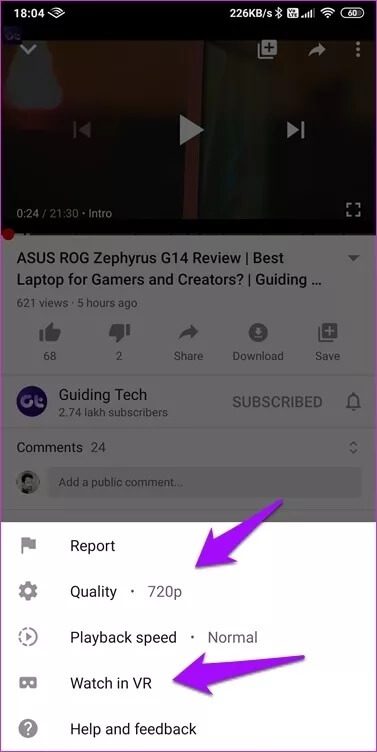
Enfin, vous pouvez regarder des vidéos en mode VR sur votre smartphone si vous possédez un casque VR.
Bougez vite, faites avancer les choses
La possibilité de contrôler la vitesse de lecture de YouTube sur les plates-formes plus émerge au moment où nous parlons. La dernière application à rejoindre la mêlée est Netflix. La plate-forme de streaming populaire a récemment publié la fonctionnalité. Imaginez toutes les émissions et tous les films que vous pouvez regarder en permanence et gagner du temps. Plus utile lorsque vous le regardez une seconde ou mille fois car vous connaissez déjà tous les rebondissements de l'intrigue et ne risquez de rien rater.
Le contrôle de la vitesse de lecture est une fonctionnalité pratique que de nombreuses personnes sous-estiment. Il vous faudra un certain temps pour vous sentir à l'aise. Je suggère de commencer lentement et d'augmenter la vitesse de 0.25 à la fois. Passer à un nombre plus élevé peut gâcher l'expérience. Vous devez lui permettre de se synchroniser et de s'habituer à la vitesse avant de l'augmenter à nouveau.